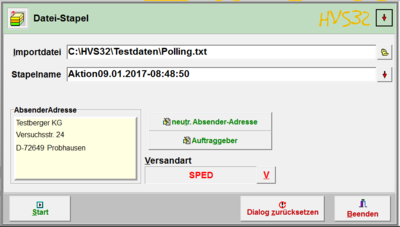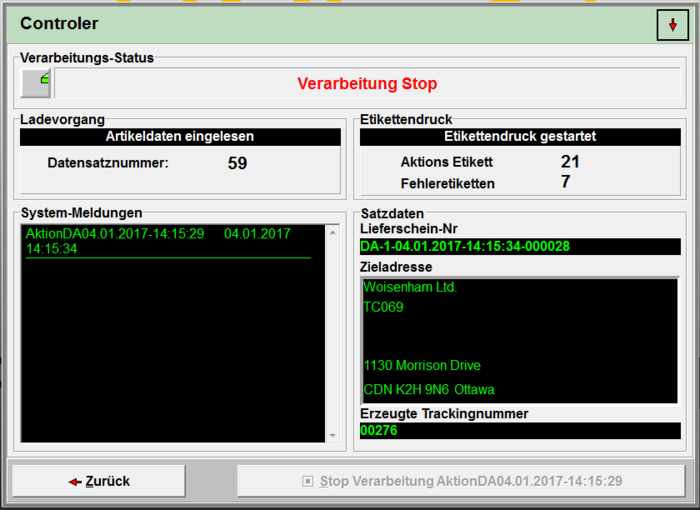Processing: File stack
Menu: processing > file stack
Process from files similar to file automatic polling.
With the help of the HVS32 extension module "file stack", entire files can be processed with address information. The corresponding file in the given ASCII - or CSV - formatwill be selected.
This module is suitable for one-time dispatch actions, to print a large amount of shipment labels with an address list as its base data, for which no order from the ERP/WMS system is necessary.
In contrast to the extension module „action from file“ the package weight and the package data needs to be defined in the import file. The dispatch type or the customer can be manually selected. If a neutral sender-address is selected, it will appear on the shipment label. Sorted by address (all shipment labels per address are printed one after another).
The processing can be paused with the pause button. The stop button stops the processing. The processing can be restarted on a later point of time for further processing. Each stopped processing receives a defined action name. If several actions have been stopped, one action name can be selected for further processing. Unexpected processing errors caused by the system will be displayed on the system-error monitor. E.g. no network connection etc.
Import file
Enter the path + file name (e.g. C:\HVS32\Testdaten\Polling.txt) directly or open the explorer by clicking the button to select the file.
Standard file structure for CSV:
ZielAdrName1;ZielAdrName2;ZielAdrName3;ZielAdrStrasse;ZielAdrLKZ;ZielAdrPLZ;ZielAdrOrt;PackStkNr;PackStkGes;Gewicht;AnzahlArtikel;Zusatzzeile1;Zusatzzeile2;AuftragNr;RechnungsNr;KundenNr;Datum;ReferenzNr
Action name
Assign a name for the action here. It will later show up in the info/administration under details.
neutr. Absender-Adresse
Hier können Sie andere Absender Adressen benutzen, die nicht mit der Adresse des Auftraggebers übereinstimmen. Diese können Sie unter Neutrale Absenderadressen anlegen oder direkt in der erscheinenden Maske. Wählen Sie nun durch einfaches Anklicken aus, welche Adresse Sie benutzen möchten und klicken auf weiter.
Auftraggeber
Wählen Sie hier, welcher Auftraggeber verwendet werden soll. Dieser Auftraggeber verweist auf die beim Frachtführer konfigurierten Daten, wie z. B. die Kundennummer.
Versandart
Wählen Sie hier den Frachtführer und die gewünschte Versandart aus, mit welcher Sie versenden möchten.
AbsenderAdresse
Ihnen wird hier angezeigt, welche Adresse als Auftraggeber oder neutrale Absender Adresse gewählt wurde. Diese Adresse wird dann später auch auf dem Etikett angedruckt und dient hauptsächlich zur Prüfung.
Start
Drücken Sie diesen Knopf, um die Verarbeitung zu starten.
Verarbeitungs-Status
- In diesem Fenster wird Ihnen angezeigt, was gerade gemacht wird.
Ladevorgang
- Die Datensatznummer zeigt an, wie viele Datensätze aus der Datei geladen wurden.
Etikettendruck
- Aktions Etikett
- Hier wird Ihnen angezeigt, wie viele Etiketten gedruckt wurden.
- Fehleretiketten
- Zeigt an, wie viele Etiketten nicht gedruckt werden konnten.
System-Meldungen
- Die System-Meldungen dienen als Protokoll, z.B. wann eine Verarbeitung gestartet und beendet wurde.
Satzdaten
- Hier werden verschiedene Daten zu den Verarbeiten Datensätzen angezeigt.
- Lieferschien-Nr
- Hier wird die Lieferschien-Nr angezeigt.
- Zieladresse
- Hier wird die Empfängeradresse angezeigt.
- Erzeugte Trackingnummer
- Es wird die Trackingnummer zu der Sendung angezeigt.
Stop Verarbeitung
- Stoppen Sie mit Hilfe dieses Knopfes die Verarbeitung, dies kann einen Moment dauern.
Videobeschreibung
Die Funktion des Modules haben wir ebenso in einem Video dargestellt: https://www.youtube.com/watch?v=DrYxUYU_128